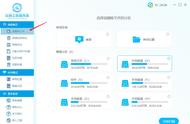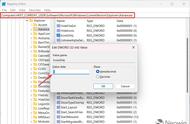在日常生活和工作中,我们经常会遇到误删重要文件的情况。无论是因为误删除、恶意软件、剪切、清空回收站还是其他原因,文件的意外删除都会给我们带来不小的困扰甚至是重大是损失。好消息是,很多误删除的情况,我们可以使用数据恢复工具将删除的文件找回来。本文将详细介绍如何使用恢复软件来找回删除的文件。

为什么删除的文件还可以恢复呢?想要弄清楚数据恢复原理,要先了解下电脑存储数据的工作机制。当我们在电脑硬盘上存入文件的时候,文件系统里会同时记录下这个文件的位置信息、名称、大小等。当我们删除文件的时候,系统会将这个文件的记录从文件系统里删除,同时把存储该文件的硬盘空间标记为“可用”。这样一来,被删除的文件就看不到了,并且硬盘的空闲空间被释放(可以用于存入其他数据)。至此,被删除的文件是有可能恢复的,我们只需要使用数据恢复工具扫描一下,就能够找到丢失的文件。不过,如果文件被删除后,又向硬盘存入了文件,那有可能会将丢失的文件覆盖掉,导致文件无法恢复。
什么是DiskGenius?DiskGenius是一款国产工具软件,提供分区管理、数据恢复及数据备份等实用功能。利用这个工具,用户可以快速地给硬盘分区、调整分区大小、迁移系统、检查硬盘坏道、查看硬盘SMART信息、搜索丢失的分区、恢复格式化或删除的文件等。总之,软件的功能很多。今天小编要介绍如何利用文件恢复功能找回误删除的文件。
步骤一、下载并运行DiskGenius软件。注意不要将软件保存到丢失了数据的硬盘分区,避免产生数据覆盖。

步骤二、在软件里找到并选中丢失了文件的硬盘分区,然后点击软件界面上方的“恢复文件”选项。然后点击“开始”按钮,进入扫描模式。
扫描的需要用的时间主要取决于被扫描区域的大小、硬盘本身的读写速度以及所选的扫描模式等。耐心等待扫描结束即可。

步骤三、在搜索文件期间,软件会实时显示已经找到的文件。

步骤四、预览文件,检查文件是否正确。双击文件可以打开预览窗口,查看文件内容,这样可以判断文件是否正确以及文件是否有损坏等。除了预览文件,还可以通过文件类型、修改日期、文件大小等条件来筛选过滤文件,这样可以更快的找到想要的文件。

步骤五、导出文件,完成文件恢复。选择想要恢复的文件和文件,然后把文件复制保存到其他位置,例如其他分区或是硬盘。如果需要复制的文件量比较大,复制文件的过程也会需要一些时间。在复制文件期间,不要关闭软件,耐心等待复制结束。

总之,恢复删除的文件的操作比较简单,使用数据恢复工具自己在家就可以解决问题,省时省力,并且能够更好地保护个人隐私。最后,小编提醒大家,平时要做好数据备份工作,并且删除文件的时候要认真确认,尽量避免数据丢失问题。